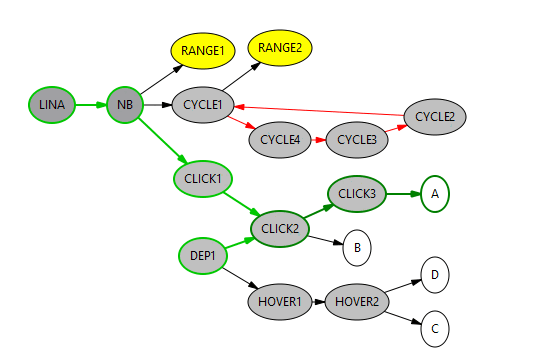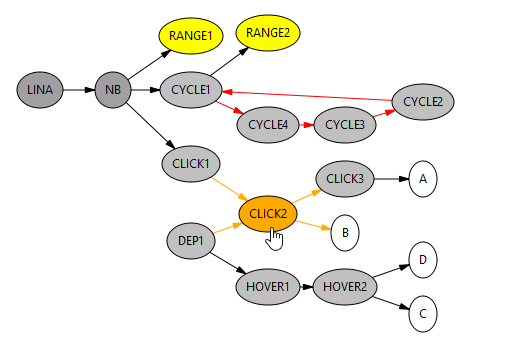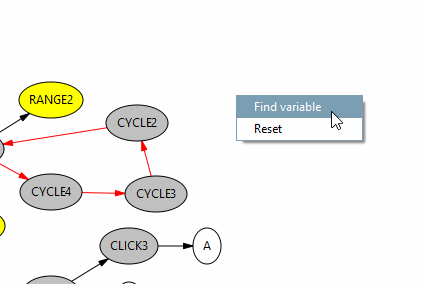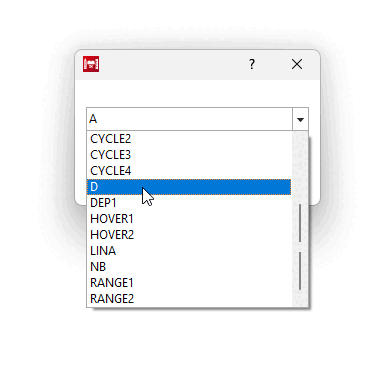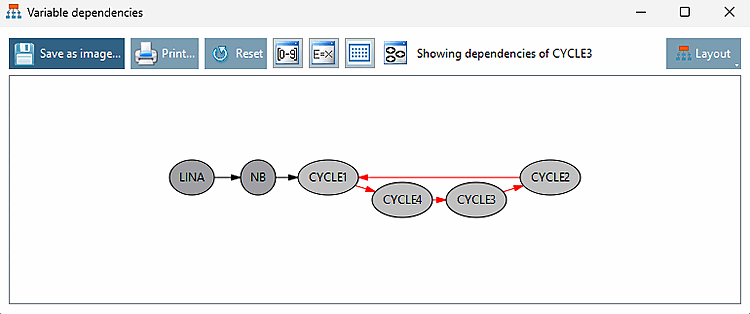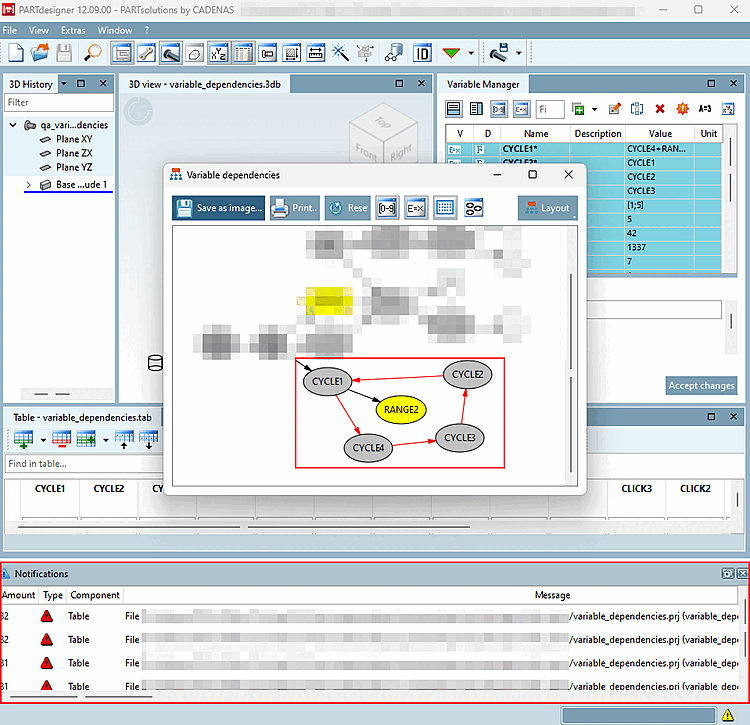Avec
Cliquez sur le bouton Dépendances de variables
 [Show variable dependencies] la boîte de dialogue Structure de variable [Variable dependencies] s’ouvre.
[Show variable dependencies] la boîte de dialogue Structure de variable [Variable dependencies] s’ouvre.
Dans l'illustration ci-dessus, vous pouvez voir que les variables les plus diverses sont reliées entre elles. Les couleurs affichées se décomposent comme suit :
De plus, la flèche de liaison est représentée par une couleur différente. Celles-ci se décomposent comme suit :
Noir: il existe une dépendance régulière à une autre variable.
Vert: après avoir cliqué sur une ou deux variables quelconques, celles-ci sont marquées en couleur avec toutes les dépendances correspondantes.
Orange: Affiche toutes les dépendances de et vers la variable sélectionnée lorsque le curseur de la souris passe sur une variable.
Au-dessus de l’écran
des dépendances variables, vous trouverez différentes façons de
influencer la présentation des variables. De plus, le
Dépendances de variables directement sous forme de fichier image ( *.png )
sur votre ordinateur. Cliquez sur le bouton
Imprimer... [Print...] pour afficher l’intégralité du graphique
ou simplement la section actuelle. Le
Propriétés de l’imprimante Windows de Windows, en
où vous pouvez spécifier l’imprimante et certains paramètres de base.
De plus, vous pouvez utiliser l’option Réinitialiser [Reset] pour
Réinitialisez la vue par défaut. Cela tient compte de la
appliqué un filtre et une mise en page, de sorte que seuls les mouvements manuels
peut être inversé.
Il est possible de modifier l'affichage des dépendances de variables de la manière suivante :
Affichage des dépendances de n'importe quelle variable
Vous pouvez afficher les dépendances de n'importe quelle variable en la sélectionnant par un clic gauche. La variable sélectionnée, ainsi que toutes les variables directement dépendantes et les variables liées à un niveau supérieur ou inférieur, sont représentées par une bordure verte et une flèche. La sélection peut être annulée par un clic gauche sur une zone vide.
Mise en évidence des dépendances des variables lors du passage de la souris sur une variable
Si vous déplacez le curseur de votre souris sur une variable quelconque, toutes les dépendances sont mises en évidence par une couleur orange. Le marquage en couleur n'est affiché que tant que le pointeur de la souris reste sur la variable correspondante.
Si le filtre est bien réglé, vous pouvez déplacer les variables affichées à votre guise par 'glisser-déposer'. Cliquez sur n'importe quelle variable et maintenez le bouton enfoncé pour déplacer la variable. Les dépendances affichées restent en place et se déplacent en même temps. Une variable peut être déplacée autant de fois que nécessaire.
Menu contextuel : Trouver une variable [Find variable]
En cliquant avec le bouton droit de la souris à n'importe quel endroit, un menu contextuel s'ouvre. Cliquez alors sur Trouver une variable [Find variable] et sélectionnez une variable dans la boîte de dialogue. Dès que vous cliquez sur OK, la vue se centre sur la variable recherchée.
Menu contextuel : Réinitialiser [Reset]
Vous pouvez réinitialiser l'affichage en faisant un clic droit n'importe où et en appuyant sur Réinitialiser [Reset]. Le fonctionnement est identique à celui du bouton situé au-dessus de l'affichage.
Menu contextuel : Afficher les dépendances des variables [Show variable dependencies]
![[Important]](https://webapi.partcommunity.com/service/help/latest/pages/fr/ecatalogsolutions/doc/images/important.png)
Important Cet élément de menu contextuel ne s'affiche que si le clic droit est effectué sur une variable.
Vous pouvez également afficher les dépendances d'une variable individuellement en cliquant avec le bouton droit de la souris sur la variable souhaitée et en sélectionnant Afficher les dépendances des variables [Show variable dependencies]. La vue se recharge alors et n'affiche plus que toutes les dépendances de la variable sélectionnée. Une indication des dépendances affichées s'affiche dans le ruban.
Pour éviter les erreurs, faites attention aux doubles flèches et aux dépendances qui forment une boucle : Celles-ci donnent une indication sur un algorithme récursif.
Le
L’exemple suivant montre une dépendance récursive. Le
Le Gestionnaire de variables affiche CYCLE1 = CYCLE4 = CYCLE3 = CYCLE 2. Dans la boîte de dialogue
variable, [Variable dependencies] vous verrez un cycle de
Dépendances. Dans l’histoire de la 3D [3D History] à
les éléments concernés croix rouge, la boîte de dialogue Notifications affiche l’erreur, et
la 3D
La vue ne montre aucun modèle.
croix rouge, la boîte de dialogue Notifications affiche l’erreur, et
la 3D
La vue ne montre aucun modèle.
Dans la boîte de dialogue QA-Check [QA check], le message d'erreur Récursion dans l'algorithme apparaît.




![[Remarque]](https://webapi.partcommunity.com/service/help/latest/pages/fr/ecatalogsolutions/doc/images/note.png)